このページで解説している内容は、以下の YouTube 動画の解説で見ることができます。
ネットワーク構成
ネットワークの構成は、下図のとおりです。
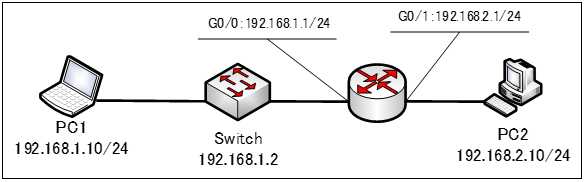
演習ファイルのダウンロード
ネットワークの構成を Packet Tracer で一から設定していくのは大変かと思います。「ダウンロード」から演習で使用するファイルのダウンロードができます。ファイルは、McAfeeインターネットセキュリティでウイルスチェックをしておりますが、ダウンロードは自己責任でお願いいたします。
各PCのIPアドレスは、設定済みです
ネットワーク機器の設定と動作確認
上図のネットワーク構成となるようスイッチとルータを設定します。デフォルトゲートウェイの設定は、ここではまだ行いません。
・PC1 から PC2 に対して ping を行います。
C:\>ping 192.168.2.10
Ping は成功します。
・PC1 から Switch に対して ping を行います。
C:\>ping 192.168.1.2
Ping は成功します。
・PC2 から Switch に対して ping を行います。
C:\>ping 192.168.1.2
Ping は失敗します。
失敗する原因ですが、Switch にデフォルトゲートウェイを設定していないため、Switch にパケットが到着した後、戻りのパケットを Switch がデフォルトゲートウェイに送り返すことができないためです。
デフォルトゲートウェイの設定
スイッチにデフォルトゲートウェイを設定するには、グローバル設定モードで「ip default-gateway」コマンドを使用します。
Switch#ip default-gateway <デフォルトゲートウェイのIPアドレス>
デフォルトゲートウェイの設定には、サブネットマスクの情報は、必要ないので注意して下さい。
スイッチにデフォルトゲートウェイを設定しない場合は、スイッチにアクセスする端末は、同一ネットワーク内に制限されますが、スイッチにデフォルトゲートウェイを設定することで、端末が異なるネットワーク上にあってもアクセスできるようになります。
Switch にデフォルトゲートウェイを設定します。
●デフォルトゲートウェイの設定
Switch(config)#ip default-gateway 192.168.1.1
・再度、PC2 から Switch に対して ping を行います。
C:\>ping 192.168.1.2
今度は、Ping は成功します。
これは、Switch にパケットが到着した後、戻りのパケットを Switch がデフォルトゲートウェイに送り返すことができるようになったためです。
Config
●Switch の Config
!
interface Vlan1
ip address 192.168.1.2 255.255.255.0
no shutdown
!
ip default-gateway 192.168.1.1
!●Router の Config
!
interface GigabitEthernet0/0
ip address 192.168.1.1 255.255.255.0
no shutdown
!
interface GigabitEthernet0/1
ip address 192.168.2.1 255.255.255.0
no shutdown
!演習ファイル(完了)のダウンロード
ネットワークの構成を Packet Tracer で一から設定していくのは大変かと思います。「ダウンロード」から演習を完了させたファイルのダウンロードができます。ファイルは、McAfee インターネットセキュリティでウイルスチェックをしておりますが、ダウンロードは自己責任でお願いいたします。
